
Při práci v textovém editoru je nutné přidat nebo změnit textové pozadí v aplikaci Word, zvolit jinou barvu místo bílého pozadí dokumentu používaného ve výchozím nastavení. Podle uživatele bylo nutné vytvořit jinou vhodnou barvu pozadí pro vizuální změnu původního vzhledu dokumentu Microsoft Word.
Pozadí dokumentu Word změní vizuální vnímání celého dokumentu nebo jednotlivých bloků textu na stránce dokumentu. Potřeba změnit barvu pozadí v aplikaci Word vyvstává při vytváření e-knih, brožur nebo brožur, v jiných případech.
Obsah:- Jak vytvořit pozadí stránky v aplikaci Word
- Jak změnit pozadí aplikace Word na výkres - 1 způsob
- Obrázek jako pozadí stránky aplikace Word - 2 způsoby
- Jak změnit pozadí textu Wordu
- Přidání pozadí po textu - 1 způsob
- Vytvoření pozadí za textem - 2 způsoby
- Závěry článku
V některých situacích je uživatel povinen vybrat v textu dokumentu samostatný fragment, aby upoutal pozornost na konkrétní testovací blok nebo na jednotlivé věty. Uživatelé často najdou tuto možnost, aby zvýraznili nebo přitáhli pozornost na webové stránky na internetu..
Podívejme se, jak vytvořit pozadí v aplikaci Word různými způsoby, jaká nastavení programu musíte použít. Aplikace má několik možností pro změnu pozadí v dokumentu:
- vyplňte celou stránku dokumentu barvou;
- použít jako obrázek na pozadí;
- změna barvy pozadí těsně pod textem.
Pozadí v aplikaci Word může být nejen monofonní. Chcete-li vytvořit vhodný typ dokumentu, můžete vytvořit pozadí stránky se speciálními efekty ve formě textury nebo vzoru, nebo přidat obrázek stažený z počítače jako obrázek na pozadí.
Změny pozadí na stránce se provádějí ve dvou režimech, které se používají k zobrazení dokumentu v okně programu Word:
- Rozložení stránky.
- Web doc.
V této příručce naleznete pokyny, jak změnit pozadí v aplikaci Word 2019, 2016, 2013, 2010, 2007 několika způsoby: vyplnit pozadí na celou stránku, přidat obrázek (obrázek) jako pozadí na stránce, jak změnit pozadí za textem, nikoli mění pozadí celé stránky.
Jak vytvořit pozadí stránky v aplikaci Word
Nejprve si ukážeme, jak vytvořit pozadí v barvě aplikace Word pro stránku dokumentu. Při této metodě změny pozadí není žádný rozdíl, zda je na stránce nyní text nebo zda je stránka dokumentu stále bez textu. Po použití změny pozadí stránky můžete do dokumentu přidat text později.
Postupujte takto:
- Otevřete dokument aplikace Word, přejděte na kartu Návrh (v aplikaci Word 2019).
- V pravém horním rohu pásu klikněte na tlačítko „Barva stránky“ umístěné ve skupině „Pozadí stránky“.
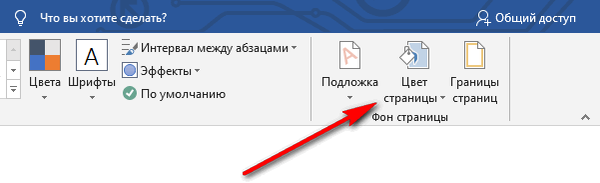
- Otevře se okno Motivy barev, ve kterém musíte vybrat vhodnou barvu pro vyplnění pozadí stránky.
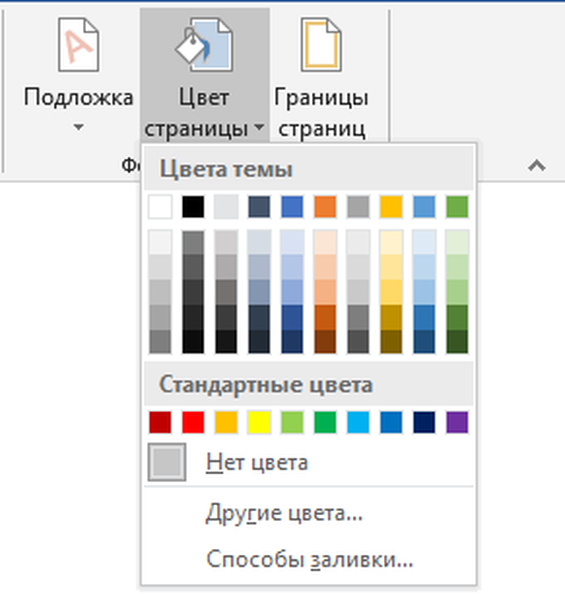
- Pokud vám standardní barvy nevyhovují, klikněte na „Jiné barvy ...“ a vyberte požadovanou možnost. V okně „Barva“ vyberte na kartách „Normální“ nebo „Spektrum“ požadovanou barvu, která vyplní pozadí.
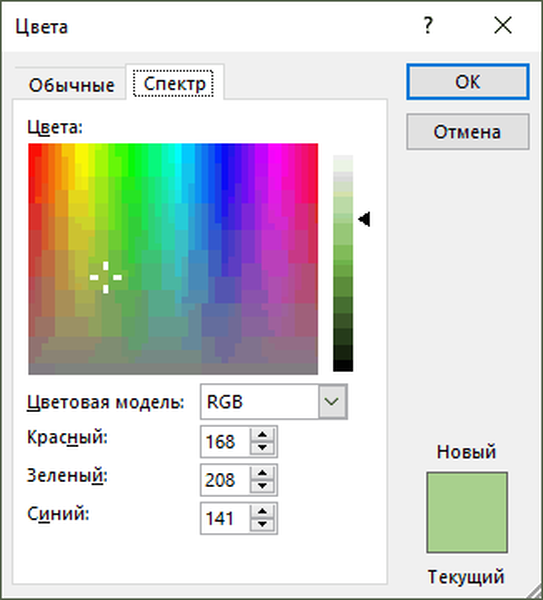
Po výběru barvy pozadí se pozadí v dokumentu změní z bílé na jinou barvu vybranou uživatelem.
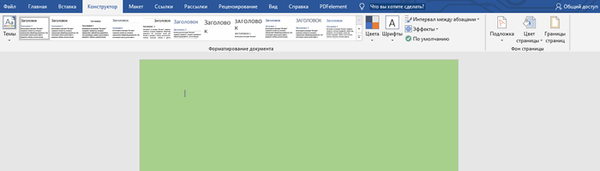
Vybrané pozadí lze změnit tak, aby dokument neměl jednobarevnou výplň, ale použijí se jiné možnosti výplně..
Proveďte nastavení metody výplně:
- Klikněte na tlačítko „Barva stránky“.
- V okně „Metody výplně“ jsou karty „Přechod“, „Textura“, „Vzor“, „Obrázek“. Vyberte vhodnou možnost a typ výplně.
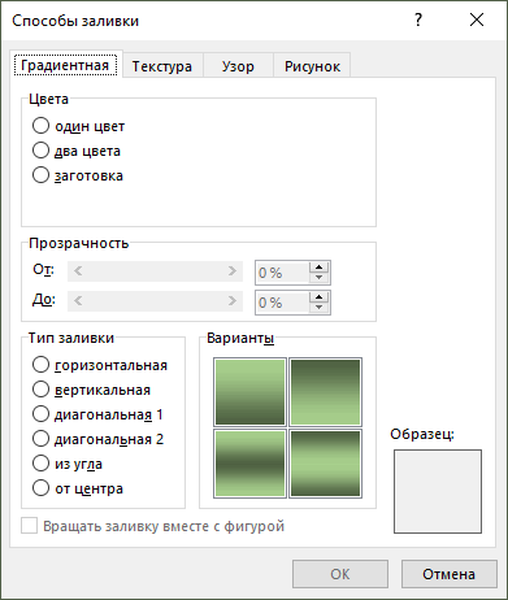
Pozadí dokumentu se změní podle vybraných možností..
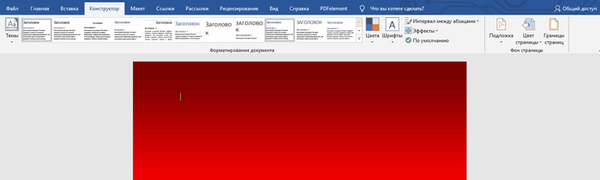
Jak změnit pozadí aplikace Word na výkres - 1 způsob
Nyní vytvoříme obrázek pozadí dokumentu jako výkres. Obrázek (obrázek, fotografie, obrázek) z počítače bude použit jako pozadí na stránce dokumentu Word.
Chcete-li to provést, musíte provést následující kroky:
- Přejděte do nabídky „Návrh“ (v aplikaci Word 2019), ve skupině „Pozadí stránky“ klikněte na tlačítko „Barva stránky“.
- V okně „Barvy motivu“ klikněte na „Metody výplně ...“.
- V okně „Metody výplně“ klikněte na kartu „Návrh“.
- Klikněte na tlačítko "Obrázek ...".
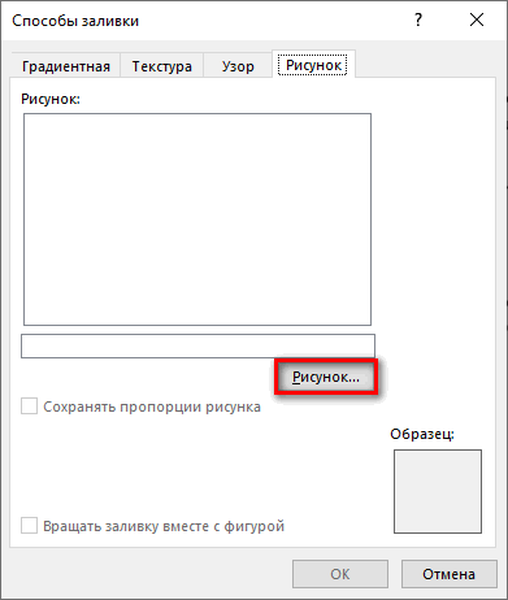
- V okně „Vložit obrázky“, které se otevře, klikněte na tlačítko „Ze souboru“ nebo si stáhněte obrázek z Internetu.
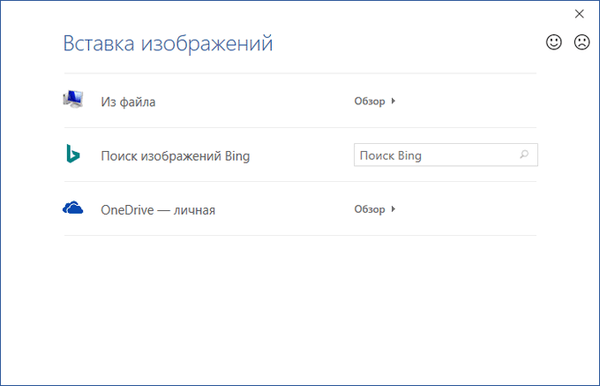
- V okně Průzkumníka vyberte z počítače příslušný obrázek (obrazový soubor podporovaný sadou Microsoft Office).
- V okně s vybraným obrázkem na pozadí klikněte na tlačítko „OK“.
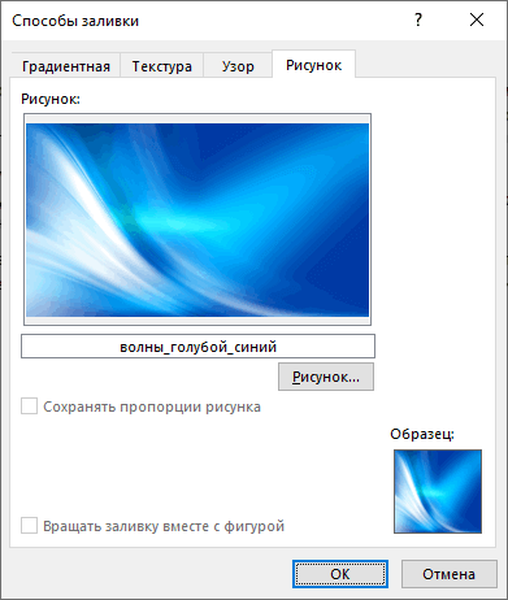
Obrázek přidaný z počítače se stane obrazem na pozadí na stránce dokumentu Word.

Obrázek jako pozadí stránky aplikace Word - 2 způsoby
Existuje další způsob, jak přidat obrázek jako obrázek pozadí na stránku dokumentu Word.
- Klikněte na kartu Vložit ve skupině Ilustrace.
- Klikněte na tlačítko "Obrázky" ("Obrázek").
- V okně, které se otevře, vyberte obrázek z počítače.
- Po kliknutí na obrázek se na okrajích obrázku objeví značky, pomocí kterých můžete obrázek roztáhnout na požadovanou velikost.
- Na kartě „Formát obrázku“ najděte položku „Omotat kolem textu“ a v kontextové nabídce vyberte možnost „Za textem“..
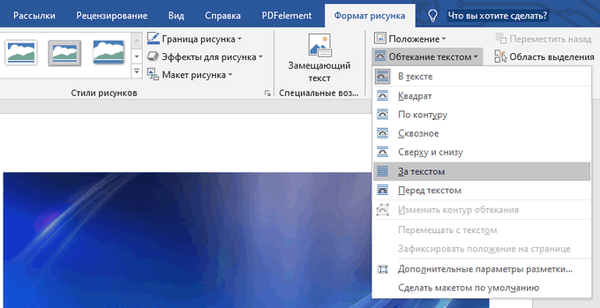
- Klikněte na obrázek a zadejte text, který bude na obrázku zobrazen.
Aby byl vstupní text jasně viditelný na pozadí obrázku, změňte barvu písma tak, aby odpovídala barvě obrázku na pozadí.
Jak změnit pozadí textu Wordu
Dříve v tomto článku jsme se zabývali způsoby, jak přidat pozadí, které pokrývá celou velikost stránky dokumentu Word. V některých případech je nutné zdůraznit pozadí jednotlivých textů, odstavců, vět nebo slov.
Mohlo by vás také zajímat:- Jak odstranit pozadí v aplikaci Word - 6 způsobů
- Slovo online zdarma - 5 způsobů
V tomto případě budeme muset vložit pozadí v aplikaci Word pouze pro celý text dokumentu nebo pro konkrétní text v dokumentu, aniž bychom vyplnili pozadí celou stránkou. Existují dva způsoby, jak zvýraznit text v aplikaci Microsoft Word: vyplňte část textu nebo celý text, nebo vyberte pouze text, aby řádkování zůstalo s mezerou na bílém pozadí.
V obou případech se pozadí objeví až po vybraném textu dokumentu, k vyplnění pozadí celé stránky nedojde.
Přidání pozadí po textu - 1 způsob
Nejprve si vymyslíme způsob, jak zvýraznit pozadí za textem, aniž bychom vyplnili mezery mezi řádky.
Chcete-li přidat pozadí, postupujte takto:
- Zvýrazněte text v dokumentu Word.
- V MS Word otevřete kartu Domů, ve skupině Písmo klikněte na tlačítko Zvýraznit barvu textu.
- Vyberte si barvu.
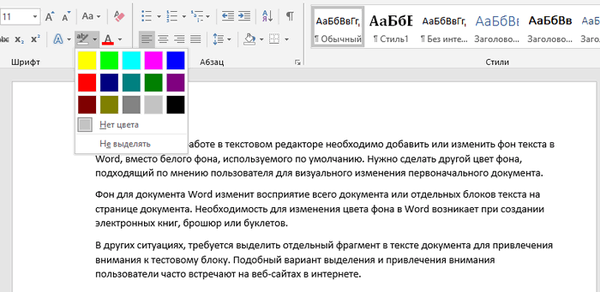
V důsledku toho budou zvýrazněny řádky s textem a mezera mezi řádky zůstane s výchozím pozadím.
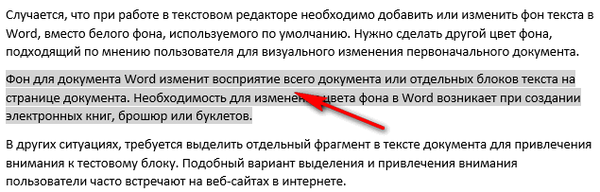
Tímto způsobem můžete zvýraznit jednotlivá slova nebo věty..

Vytvoření pozadí za textem - 2 způsoby
U této metody bude určitý text vybrán ve formě obdélníkového bloku. Podobně můžete vybrat veškerý text na stránce nebo jen konkrétní část textu.
Proveďte následující kroky:
- Vyberte požadovaný fragment textu.
- Na kartě „Domovská stránka“ klikněte ve skupině „Odstavec“ na tlačítko „Vyplnit“.
- V okně Colors Colors vyberte požadovanou barvu. Kromě standardních barev existuje možnost vybrat další barvy, které lze použít jako pozadí v dokumentu.
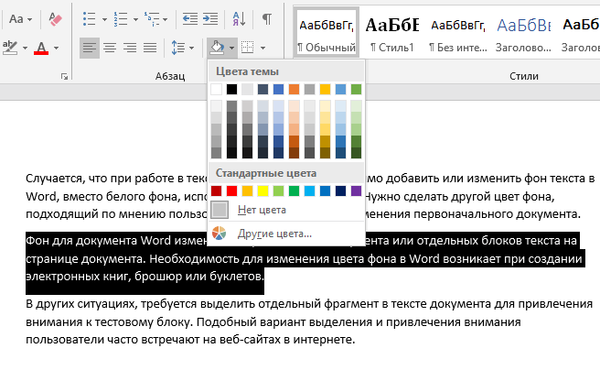
Výsledek získáme s vybraným obdélníkovým pozadím, které je umístěno za textem.

Závěry článku
V případě potřeby může uživatel nahradit pozadí v dokumentu Word. Existuje několik způsobů, jak změnit pozadí: vyplnění obrázku na pozadí na celou stránku dokumentu, použití obrázku (obrázky, obrázky, fotografie) jako pozadí, zvýraznění pozadí za celým textem nebo pouze konkrétní část textu v dokumentu.
Související publikace:- Jak pořídit snímek obrazovky v aplikaci Word
- Jak převrátit text v aplikaci Word - 5 způsobů
- Jak dát dlouhou pomlčku v aplikaci Word - 6 způsobů
- Jak odebrat režim omezené funkčnosti aplikace Word v aplikaci Word 2016, 2013, 2010, 2007
- Jak povolit pravítko v aplikaci Word











